Πίνακας περιεχομένων
Όταν υπάρχει κάποιο πρόβλημα με την ασύρματη δικτύωση, η προειδοποίηση σύνδεσης "δεν υπάρχει internet, ασφαλής" είναι ένα από τα πιο συνηθισμένα σφάλματα στις συσκευές Windows. Οι περισσότεροι χρήστες προβληματίζονται από αυτό το σφάλμα, επειδή γνωρίζουν ότι είναι συνδεδεμένοι στο δρομολογητή Wi-Fi, αλλά δεν έχουν πρόσβαση στο internet.
Αν προσπαθήσετε να το χρησιμοποιήσετε, δεν θα φορτωθεί τίποτα στο πρόγραμμα περιήγησης ιστού. Ας δούμε το μήνυμα σφάλματος "no internet, secured", το οποίο υποδηλώνει πώς να το επιλύσετε και τι το προκαλεί.
Θα παρατηρήσετε ένα μικρό κίτρινο τρίγωνο πάνω από το σύμβολο του διαδικτύου, αν περάσετε τον κέρσορα πάνω από το εικονίδιο Wi-Fi στο δίσκο συστήματος. Όταν περάσετε τον κέρσορα πάνω από αυτό, θα εμφανιστεί ένα μικρό tooltip με το μήνυμα "no internet, secured".
Αυτό το μήνυμα σφάλματος υποδεικνύει ότι δεν έχετε πρόσβαση στο διαδίκτυο ενώ είστε συνδεδεμένοι στο όνομα Wi-Fi ή στο δίκτυό σας μέσω ασφαλούς σύνδεσης. Μπορεί επίσης να σημαίνει ότι η σύνδεσή σας στο διαδίκτυο δεν είναι εντελώς διαθέσιμη.
Τι προκαλεί το σφάλμα σύνδεσης στο Internet "No Internet, Secured"
Η αλλαγή των ρυθμίσεων ρύθμισης της σύνδεσης δικτύου είναι η τυπική αιτία του προβλήματος σύνδεσης "χωρίς internet, ασφαλής". Οι τελευταίες ενημερώσεις μπορεί να τροποποιηθούν κατά λάθος ή να ρυθμιστούν λανθασμένα μόνο με τη λήψη των τελευταίων ενημερώσεων. Έτσι, με αυτό το δεδομένο, ας διορθώσουμε το πρόβλημα χρησιμοποιώντας τις μεθόδους αντιμετώπισης προβλημάτων που αναφέρονται παρακάτω.
5 Μέθοδοι αντιμετώπισης προβλημάτων για να διορθώσετε το σφάλμα σύνδεσης στο Internet "Δεν υπάρχει Internet, εξασφαλισμένο"
Ξεχάστε τη σύνδεση Wi-Fi και επανασυνδεθείτε
Μια από τις πιο απλές λύσεις για το μήνυμα σφάλματος "no internet, secured" στη λίστα μας είναι να δώσετε στον υπολογιστή σας την εντολή να ξεχάσει τη σύνδεσή σας στο διαδίκτυο. Αυτό θα σας επιτρέψει να αποκαταστήσετε τη σύνδεση μεταξύ του υπολογιστή σας και του δικτύου Wi-Fi και να δείτε αν το πρόβλημα προκλήθηκε από κάποιο πρόβλημα στις διαδρομές του δικτύου Wi-Fi.
- Κάντε κλικ στο εικονίδιο Internet στο δίσκο συστήματος στην κάτω δεξιά γωνία της επιφάνειας εργασίας σας.
- Θα δείτε τη λίστα με τα δίκτυα Wi-Fi που είναι διαθέσιμα στην τοποθεσία σας και το δίκτυο στο οποίο είστε συνδεδεμένοι.
- Κάντε δεξί κλικ στο δίκτυο Wi-Fi στο οποίο είστε συνδεδεμένοι και κάντε κλικ στο "Ξεχάστε".

- Μόλις ξεχάσετε τη σύνδεση Wi-Fi, συνδεθείτε ξανά σε αυτήν και ελέγξτε αν το μήνυμα σφάλματος "no internet, secured" έχει διορθωθεί.
Απενεργοποιήστε το VPN
Ένα VPN μπορεί να περιλαμβάνει έναν ενσωματωμένο μηχανισμό ασφαλείας που θα σας εμποδίζει να συνδεθείτε στο διαδίκτυο εάν ο διακομιστής VPN πεθάνει ή πέσει.
Απενεργοποιήστε την υπηρεσία VPN απενεργοποιώντας τη λειτουργία της και, στη συνέχεια, συνδεθείτε ξανά στο διαδίκτυο για να διαπιστώσετε αν αυτή είναι η αιτία της προειδοποίησης σύνδεσης "δεν υπάρχει διαδίκτυο, ασφαλής". Για να αποσυνδεθείτε, εντοπίστε το VPN στις ρυθμίσεις VPN και σταματήστε το με δεξί κλικ ή μεταβείτε στο τμήμα VPN των ρυθμίσεων των Windows και απενεργοποιήστε το. Αν μπορείτε να συνδεθείτε στο διαδίκτυο, το πρόβλημα θα πρέπει να οφείλεται στο VPN.
- Ανοίξτε τις ρυθμίσεις των Windows κρατώντας ταυτόχρονα πατημένα τα πλήκτρα "Windows" + "I".

- Κάντε κλικ στην επιλογή "Δίκτυο και Internet" στο παράθυρο "Ρυθμίσεις των Windows".

- Απενεργοποιήστε όλες τις επιλογές στην ενότητα Σύνθετες επιλογές VPN και αφαιρέστε όλες τις συνδέσεις VPN.
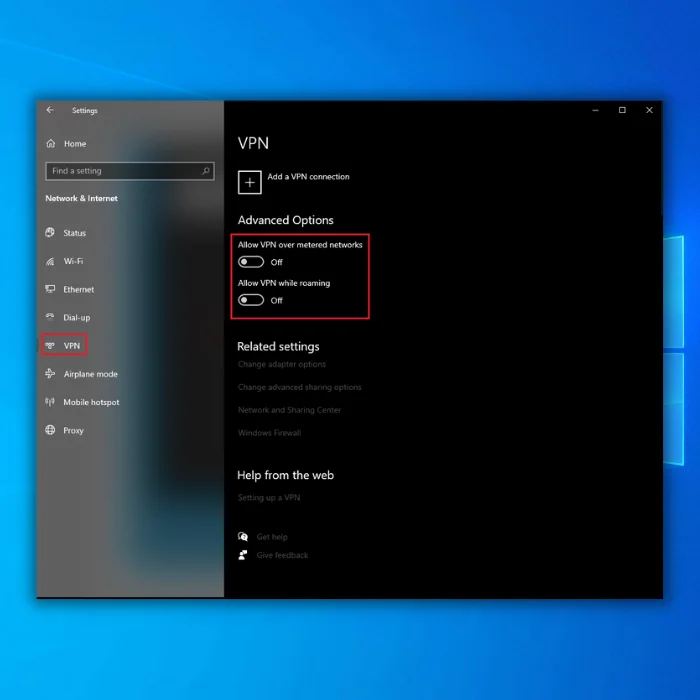
- Συνδεθείτε ξανά στο δίκτυο Wi-Fi και δείτε αν το πρόβλημα έχει επιλυθεί.
Εκτελέστε την Αντιμετώπιση προβλημάτων σύνδεσης στο Internet
Μπορείτε να διορθώσετε αυτόματα τυχόν προβλήματα με το διαδίκτυο χρησιμοποιώντας την Αντιμετώπιση προβλημάτων σύνδεσης στο διαδίκτυο.
- Ανοίξτε τις ρυθμίσεις των Windows κρατώντας ταυτόχρονα πατημένα τα πλήκτρα "Windows" + "I".

- Κάντε κλικ στο "Ενημέρωση & Ασφάλεια".

- Κάντε κλικ στην επιλογή "Αντιμετώπιση προβλημάτων" στο αριστερό τμήμα του παραθύρου και κάντε κλικ στην επιλογή "Πρόσθετες επιλογές αντιμετώπισης προβλημάτων".

- Στην ενότητα "Πρόσθετα προγράμματα αντιμετώπισης προβλημάτων", κάντε κλικ στην επιλογή "Συνδέσεις στο Διαδίκτυο" και "Εκτέλεση του προγράμματος αντιμετώπισης προβλημάτων".

- Στη συνέχεια, το πρόγραμμα αντιμετώπισης προβλημάτων θα σαρώσει για τυχόν προβλήματα και θα παρουσιάσει τυχόν διορθώσεις.
Επαναφορά των ρυθμίσεων δικτύου
Αυτή η πολύ απλή τεχνολογική λύση θα απαιτήσει τη χρήση της γραμμής εντολών. Με αυτή την προσέγγιση, απελευθερώνετε και ανανεώνετε τη διεύθυνση IP σας και ξεπλένετε την προσωρινή μνήμη DNS.
- Κρατήστε πατημένο το πλήκτρο "windows" και πατήστε "R" και πληκτρολογήστε "cmd" στη γραμμή εντολών εκτέλεσης. Κρατήστε πατημένα τα πλήκτρα "ctrl και shift" μαζί και πατήστε enter. Κάντε κλικ στο "OK" στο επόμενο παράθυρο για να χορηγήσετε δικαιώματα διαχειριστή.

- Πληκτρολογήστε τις ακόλουθες εντολές στη γραμμή εντολών και πατήστε enter κάθε φορά μετά την εντολή:
- netsh winsock reset
- netsh int ip reset
- ipconfig /release
- ipconfig /renew
- ipconfig /flushdns
- Πληκτρολογήστε "exit" στη γραμμή εντολών, πατήστε "enter" και επανεκκινήστε τον υπολογιστή σας μόλις εκτελέσετε αυτές τις εντολές. Ελέγξτε αν εξακολουθεί να εμφανίζεται το πρόβλημα "no internet, secured".
Ενημερώστε το πρόγραμμα οδήγησης δικτύου σας
Τα ξεπερασμένα προγράμματα οδήγησης είναι γνωστό ότι δημιουργούν πολλά προβλήματα. Βεβαιωθείτε ότι ο προσαρμογέας δικτύου σας είναι ενημερωμένος για να διασφαλίσετε ότι δεν είναι ελαττωματικός.
- Πατήστε τα πλήκτρα "Windows" και "R" και πληκτρολογήστε "devmgmt.msc" στη γραμμή εντολών εκτέλεσης και πατήστε enter.

- Στη λίστα των συσκευών, επεκτείνετε την ενότητα "Προσαρμογείς δικτύου", κάντε δεξί κλικ στον προσαρμογέα Wi-Fi και κάντε κλικ στην επιλογή "Ενημέρωση προγράμματος οδήγησης".
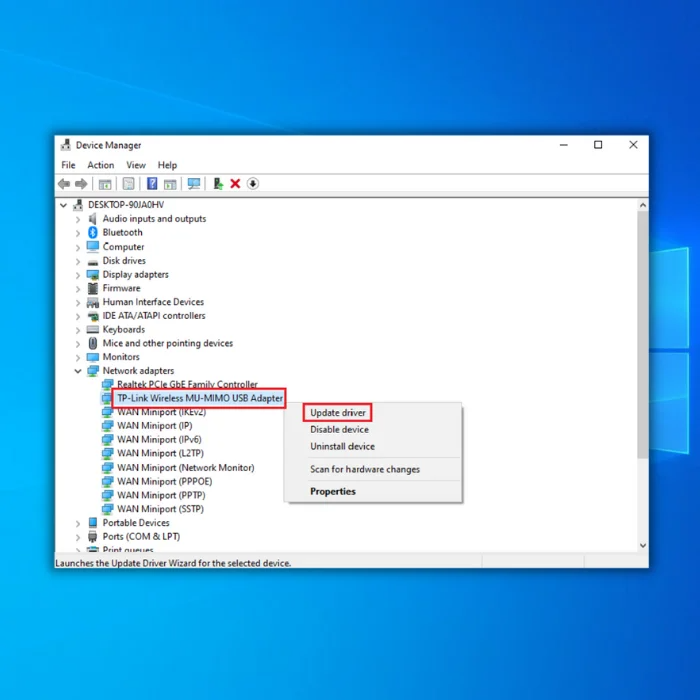
- Επιλέξτε "Αυτόματη αναζήτηση προγραμμάτων οδήγησης" και ακολουθήστε τις επόμενες οδηγίες για να εγκαταστήσετε πλήρως το νέο πρόγραμμα οδήγησης για τον προσαρμογέα Wi-Fi.
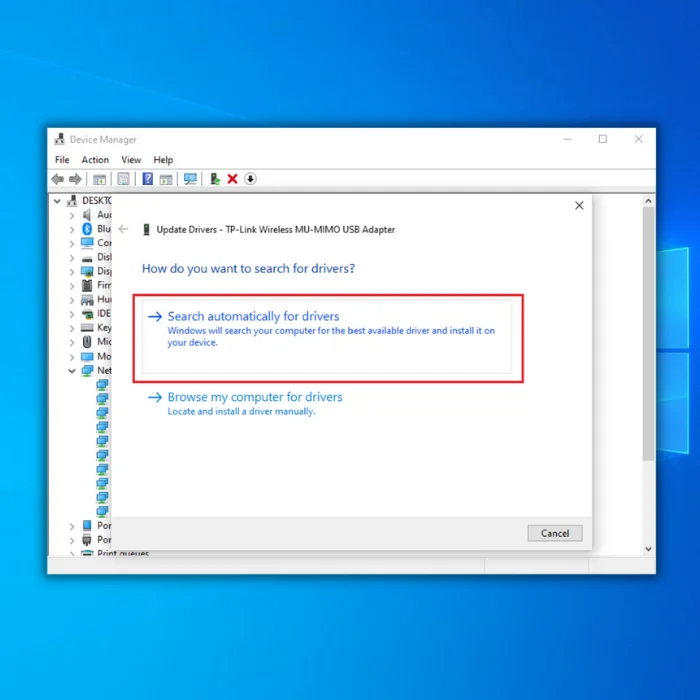
- Μπορείτε επίσης να ελέγξετε τον ιστότοπο του κατασκευαστή για το πιο πρόσφατο πρόγραμμα οδήγησης του προσαρμογέα Wi-Fi για να λάβετε το πιο πρόσφατο πρόγραμμα οδήγησης.
Ανακεφαλαίωση
Η σύνδεση "δεν υπάρχει internet, ασφαλής" θα πρέπει να επιλυθεί όταν ολοκληρώσετε όλα αυτά τα βήματα και θα μπορείτε να συνδεθείτε στο διαδίκτυο και να χρησιμοποιήσετε το internet. Εάν το πρόβλημα παραμένει μετά την αντιμετώπιση των προβλημάτων, εξετάστε το ενδεχόμενο να διακόψετε την τροφοδοσία ή να επαναφέρετε το δρομολογητή σας για να διαπιστώσετε κάποιο πρόβλημα υλικού.
Δοκιμάστε ένα εναλλακτικό δίκτυο Wi-Fi ή συνδεθείτε μέσω ενός καλωδίου ethernet και συγκρίνετε τα αποτελέσματα, εάν αυτό δεν λειτουργεί. Θα πρέπει επίσης να ελέγξετε με τον πάροχο υπηρεσιών διαδικτύου σας εάν υπάρχει διακοπή του διαδικτύου στην περιοχή σας.
Εργαλείο αυτόματης επισκευής των Windows Πληροφορίες συστήματος
Πληροφορίες συστήματος - Το μηχάνημά σας τρέχει επί του παρόντος Windows 7
- Το Fortect είναι συμβατό με το λειτουργικό σας σύστημα.
Συνιστάται: Για να επιδιορθώσετε τα σφάλματα των Windows, χρησιμοποιήστε αυτό το πακέτο λογισμικού: Fortect System Repair. Αυτό το εργαλείο επιδιόρθωσης έχει αποδειχθεί ότι εντοπίζει και διορθώνει αυτά τα σφάλματα και άλλα προβλήματα των Windows με πολύ υψηλή αποτελεσματικότητα.
Κατεβάστε τώρα Επισκευή συστήματος Fortect
- 100% ασφαλές, όπως επιβεβαιώνεται από το Norton.
- Αξιολογούνται μόνο το σύστημα και το υλικό σας.

